ps怎么让字体边缘变得平滑? Photoshop文字平滑浑厚锐利的设置方法
发布时间:2022-12-09 11:51:47 作者:佚名  我要评论
我要评论
ps怎么让字体边缘变得平滑?ps中输入的文字,想要设置一下,让字体变得更平滑,该怎么设置呢?下面我们就来看看ps字体平滑浑厚锐利的设置方法
Photoshop中怎么将文字的样式设置为平滑呢?下面为详细步骤:
打开电脑中的Photoshop软件,在工具栏中选择文字工具

在画布输入文字内容后,点击字符面板中的字符样式

接着在弹出的窗口中,点击平滑的选项即可

以上就是Photoshop将文字的样式设置为平滑的技巧,希望大家喜欢,请继续关注脚本之家。
相关推荐:
相关文章
 ps文字填充纹理怎么旋转角度?文字内部填充纹理图案,想要旋转角度,该怎么操作呢?下面我们就来看看ps图案叠加调整角度的技巧2022-11-04
ps文字填充纹理怎么旋转角度?文字内部填充纹理图案,想要旋转角度,该怎么操作呢?下面我们就来看看ps图案叠加调整角度的技巧2022-11-04 ps怎么加分割线?ps输入的文字想要添加分割线来分割,该怎么画分割线呢?下面我们就来看看ps文字添加分割线的技巧,详细请看下文介绍2022-07-28
ps怎么加分割线?ps输入的文字想要添加分割线来分割,该怎么画分割线呢?下面我们就来看看ps文字添加分割线的技巧,详细请看下文介绍2022-07-28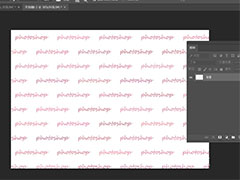 ps怎么做文字填充的背景?ps中想要制作一款充满文字的背景,该怎么制作这个背景呢?下面我们就来看看那ps文字砖形填充效果的制作方法,详细请看下文介绍2022-06-08
ps怎么做文字填充的背景?ps中想要制作一款充满文字的背景,该怎么制作这个背景呢?下面我们就来看看那ps文字砖形填充效果的制作方法,详细请看下文介绍2022-06-08
如何用ps做文字涂鸦效果? ps涂抹文字和背景一样颜色的技巧
如何用ps做文字涂鸦效果?ps中想要设计彩色的字体,比如一个彩色涂鸦背景,想要做合背景一样颜色的字体,该怎么操作呢?下面我们就来看看ps涂抹文字和背景一样颜色的技巧2022-05-18 ps3D文字模型怎么修改厚度?ps中建模的三维立体字体,想要调节字体的厚度,该怎么调节呢?下面我们就来看看ps3d调节厚度的技巧,详细请看下文介绍2022-01-04
ps3D文字模型怎么修改厚度?ps中建模的三维立体字体,想要调节字体的厚度,该怎么调节呢?下面我们就来看看ps3d调节厚度的技巧,详细请看下文介绍2022-01-04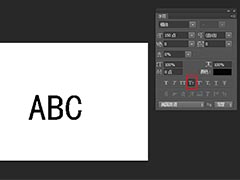
ps英文字母怎么快速转换大小写? ps英文小写变成大写的技巧
ps英文字母怎么快速转换大小写?ps中输入的英文字母,想要实现大小写的转换,该怎么操作呢?下面我们就来看看ps英文字母大小写来回转换的技巧2021-11-18 ps怎么把文字放到倾斜的包装袋?手提包装袋想要打上文字或者logo,该怎么把文字放到斜面上呢?下面我们就来看看ps字体斜着放的技巧2021-10-15
ps怎么把文字放到倾斜的包装袋?手提包装袋想要打上文字或者logo,该怎么把文字放到斜面上呢?下面我们就来看看ps字体斜着放的技巧2021-10-15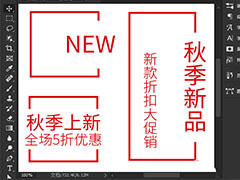
ps矩形怎么去掉边线? ps删除矩形边框的一部分加文字的技巧
ps矩形怎么去掉边线?ps中想要把矩形选框工具的描边去,然后添加文字,该怎么去掉矩形边线呢?下面我们就来看看ps删除矩形边框的一部分加文字的技巧2021-09-29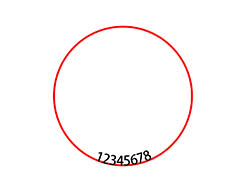 ps椭圆底部的文字怎么调整方向?ps在圆环内输入了文字,但是圆环旋转以后,发现文字就倒过来了,想要调整文字方向,该怎么操作呢?下面我们就来看看ps旋转文字方向的技巧2021-09-16
ps椭圆底部的文字怎么调整方向?ps在圆环内输入了文字,但是圆环旋转以后,发现文字就倒过来了,想要调整文字方向,该怎么操作呢?下面我们就来看看ps旋转文字方向的技巧2021-09-16 ps涂抹效果制作文字拖尾效果?ps总想要制作一款彩虹色的文字拖尾,看上去很漂亮,该怎么制作呢?下面我们就来看看ps文字彩虹拖尾的实现方法2021-09-13
ps涂抹效果制作文字拖尾效果?ps总想要制作一款彩虹色的文字拖尾,看上去很漂亮,该怎么制作呢?下面我们就来看看ps文字彩虹拖尾的实现方法2021-09-13





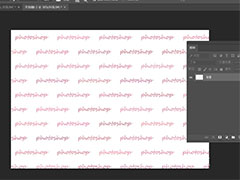


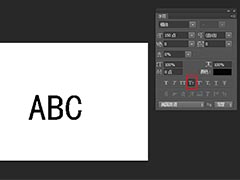

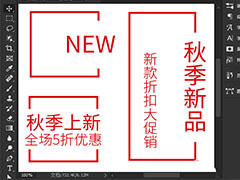
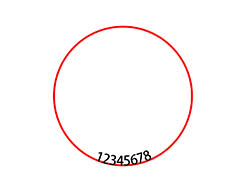

最新评论